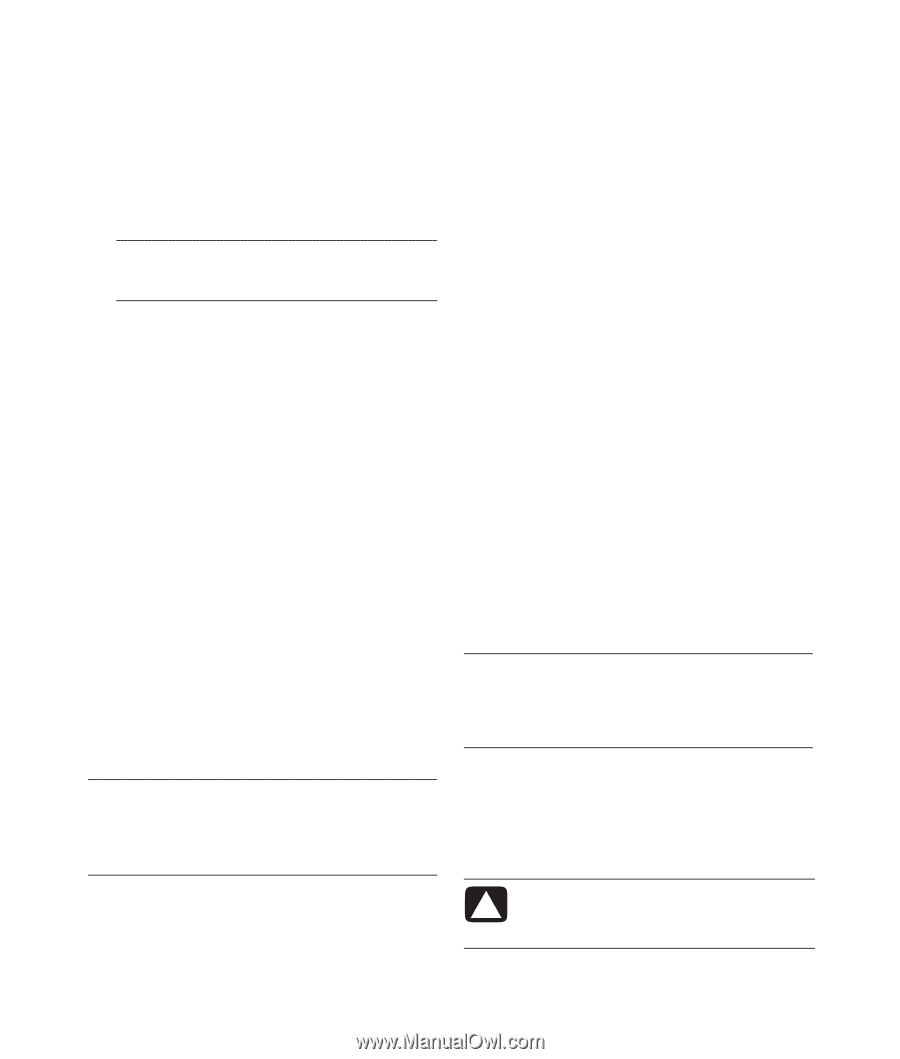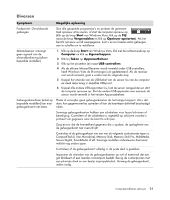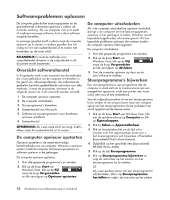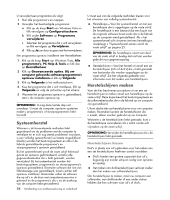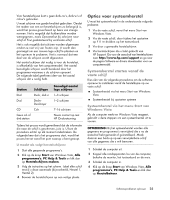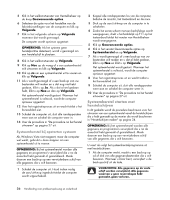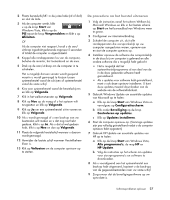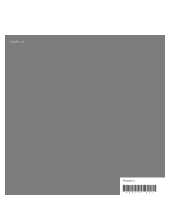HP Pavilion Elite m9400 Troubleshooting and Maintenance Guide - Page 102
Systeemherstel starten met, herstelschijven, Systeemherstel bij opstarten systeem
 |
View all HP Pavilion Elite m9400 manuals
Add to My Manuals
Save this manual to your list of manuals |
Page 102 highlights
5 Klik in het welkomstvenster van Herstelbeheer op de knop Geavanceerde opties. 6 Selecteer de optie voor het herstellen van de fabrieksinstellingen van de computer en klik op Volgende. 7 Klik in het volgende scherm op Volgende wanneer dat wordt gevraagd. De computer wordt opnieuw opgestart. OPMERKING: Als het systeem geen herstelpartitie detecteert, wordt u gevraagd om een herstelschijf te plaatsen. 8 Klik in het welkomstvenster op Volgende. 9 Klik op Nee op de vraag of u een systeemherstel wilt uitvoeren en klik op Volgende. 10 Klik op Ja om een systeemherstel uit te voeren en klik op Volgende. 11 Als u wordt gevraagd of u een back-up van uw bestanden wilt maken en u dat nog niet hebt gedaan, klikt u op Ja. Als u dat al wel gedaan hebt, klikt u op Nee en dan op Volgende. Het systeemherstel wordt gestart. Wanneer het systeemherstel is voltooid, wordt de computer opnieuw opgestart. 12 Voer het registratieproces uit en wacht totdat u het bureaublad ziet. 13 Schakel de computer uit, sluit alle randapparaten weer aan en schakel de computer weer in. 14 Voer de procedure in "De procedure na het herstel uitvoeren" op pagina 27 uit. Systeemherstel bij opstarten systeem Als Windows Vista niet reageert, maar de computer wel werkt, gebruikt u deze stappen om een systeemherstel uit te voeren: OPMERKING: Bij het systeemherstel worden alle gegevens en programma's verwijderd die u na de aanschaf hebt gemaakt of geïnstalleerd. Maak daarom een back-up op een verwijderbare schijf van alle gegevens die u wilt bewaren. 1 Schakel de computer uit. Houd indien nodig de aan/uit-knop ingedrukt totdat de computer wordt uitgeschakeld. 2 Koppel alle randapparaten los van de computer, behalve de monitor, het toetsenbord en de muis. 3 Druk op de aan/uit-knop om de computer in te schakelen. 4 Zodra het eerste scherm met een bedrijfslogo wordt weergegeven, drukt u herhaaldelijk op F11 op het toetsenbord totdat het venster van Herstelbeheer wordt weergegeven. 5 Klik op Geavanceerde opties. 6 Klik in het venster Geavanceerde opties op Systeemherstel en op Volgende. 7 Als u wordt gevraagd of u een back-up van uw bestanden wilt maken en u dat al hebt gedaan, klikt u op Nee en klikt u op Volgende. Het systeemherstel wordt gestart. Wanneer het systeemherstel is voltooid, wordt de computer opnieuw opgestart. 8 Voer het registratieproces uit en wacht totdat u het bureaublad ziet. 9 Schakel de computer uit, sluit alle randapparaten weer aan en schakel de computer weer in. 10 Voer de procedure in "De procedure na het herstel uitvoeren" op pagina 27 uit. Systeemherstel starten met herstelschijven In dit gedeelte wordt de procedure beschreven voor het uitvoeren van een systeemherstel vanaf de herstelschijven die u hebt gemaakt op de manier die wordt beschreven in "Herstelschijven maken" op pagina 24. OPMERKING: Bij het systeemherstel worden alle gegevens en programma's verwijderd die u na de aanschaf hebt gemaakt of geïnstalleerd. Maak daarom een back-up op een verwijderbare schijf van alle gegevens die u wilt bewaren. U voert als volgt het systeemherstelprogramma uit met herstelschijven: 1 Als de computer werkt, maakt u een back-up op cd of dvd van alle gegevensbestanden die u wilt bewaren. Wanneer u klaar bent, verwijdert u de back-upschijf uit de lade. VOORZICHTIG: Alle gegevens op de vaste schijf worden verwijderd. Alle gegevens waarvan u geen reservekopie hebt gemaakt, gaan verloren. 26 Handleiding voor probleemoplossing en onderhoud